Wraz z postępem czasu i rosnącą liczbą użytkowników strona internetowa zaczyna się rozrastać. To scenariusz, którego życzą sobie wszyscy właściciele witryn w sieci. Często wiąże się tym jednak konieczność zmiany serwera na lepszy. Jak zatem przenieść swój WordPress na inny hosting, nie ryzykując utraty danych?
Ręczna procedura przeniesienia WordPress na inny serwer
Wzrost popularności strony internetowej sprawia, że jej potrzeby związane z serwerem zwiększają się. By sprostać rosnącym wymaganiom, możemy zdecydować się na ulepszenie oferty hostingowej u dotychczasowego usługodawcy lub wybrać zupełnie nowy podmiot. Oba rozwiązania są chętnie wybierane, jednak to drugie wiąże się z ryzykiem utraty danych. Jak więc przenieść stronę internetową postawioną na WordPressie na inny serwer?
Chociaż wydawać by się mogło, iż procedura przeniesienia strony WWW na inny serwer, jest skomplikowana, tak naprawdę nie wymaga wielu zawiłych czynności. Niemniej podczas jej przeprowadzania należy pamiętać o kilku istotnych kwestiach, w tym o kolejności działań. Oto zabiegi, których nie możemy pominąć przy wykonywaniu procedury:
-
Wykonanie kopii zapasowej bazy danych MySQL w WordPressie
Baza MySQL zawiera całą konfigurację naszej strony. Jest więc niezwykle ważna. Aby jej przeniesienie na nowy serwer było możliwe, należy ją wyeksportować do pojedynczego pliku. Możemy to zrobić w panelu phpMyAdmin. Istnieje jednak prostsze rozwiązanie: wykorzystanie wtyczki do WordPressa – WP Migrate DB.
Jedyne, co musimy zrobić, to odnaleźć narzędzie w katalogu wtyczek WordPressa i je zainstalować, a następnie włączyć. By przejść do tworzenia kopii zapasowej bazy danych MySQL, wystarczy kliknąć opcję „WP Migrate DB” w zakładce „Narzędzia”, pamiętając o zaznaczeniu dwóch pól „Save as file to your computer” oraz „Compress files with gzip”.
Co ważne, jeżeli oprócz serwera zmieniamy również domenę, to w polu obok dotychczasowego adresu strony WWW należy wpisać nowy adres. Jeżeli go zachowujemy, wystarczy kliknąć „Migrate”. Teraz pozostaje nam tylko odczekać aż kopia zapasowa bazy danych MySQL zapisze się na naszym dysku twardym.
-
Skopiowanie wszystkich plików WordPressa z dotychczasowego serwera FTP
By wykonać tę czynność, należy pobrać z Internetu dowolnego klienta FTP, a następnie za jego pomocą połączyć się ze swoim serwerem FTP. Jeżeli nie znamy danych do logowania na serwer FTP, skontaktujmy się z podmiotem, który świadczy nam usługi hostingowe i poprośmy i dostęp do nich.
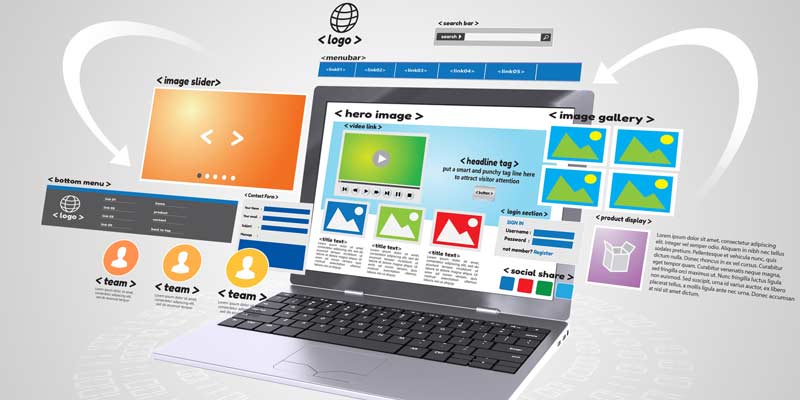
Jeśli już zalogujemy się na serwer FTP, pora na skopiowanie wszystkich plików WordPressa. Nie ma w tym nic trudnego. Wystarczy zaznaczyć, które z plików i folderów mają być skopiowane, i kliknąć przycisk „Kopiuj”.
-
Import bazy danych do nowej bazy MySQL
Gdy baza danych MySQL i pliki WordPressa przekopiują się na dysk twardy naszego komputera, należy je przenieść na nowy hosting. Procedurę rozpoczynamy od bazy danych. Najpierw logujemy się do panelu klienta u nowego usługodawcy i szukamy zakładki z bazami danych. Następnie:
-
wchodzimy opcję tworzenia nowej bazy lub
-
wchodzimy w opcję edycji istniejącej (czystej) bazy, jeśli takowa została utworzona na serwerze automatycznie.
Po wyświetleniu się panelu phpMyAdmin, należy wybrać po lewej stronie swoją bazę danych, a potem przejść do zakładki „Import”. W zakładce pod pozycją „Wybierz plik” wskazujemy zapisany na dysku twardym plik z kopią bazy danych, która została utworzona w kroku pierwszym. Na koniec klikamy znajdujący się u dołu ekranu przycisk „Wykonaj”, a po zakończeniu procedury zamykamy okno phpMyAdmin.
-
Aktualizacja plików wp-config.php w kopii WordPressa na dysku
By WordPress mógł połączyć się z nową bazą danych MySQL, należy zaktualizować plik wp-config.php, czyli zmienić:
-
nazwę bazy danych,
-
nazwę użytkownika bazy danych,
-
hasło do bazy danych,
-
nazwę hosta serwera.
Warto to zrobić za pomocą programu Notepad++, który ułatwia edycję wierszy. Możemy także użyć systemowego Notatnika.
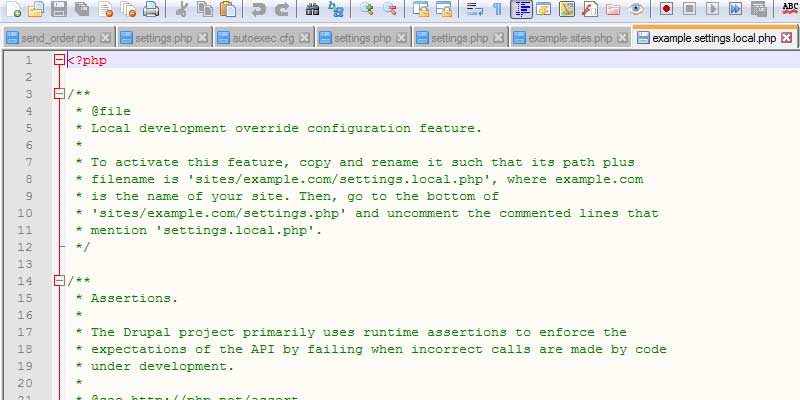
-
Skopiowanie wszystkich plików WordPressa na nowy serwer FTP
W tym celu należy zalogować się na serwer FTP przy pomocy dowolnego klienta FTP, a następnie skopiować wszystkie pliki WordPressa z dysku serwera do katalogu głównego, jeśli będziemy utrzymywać jedną stronę lub osobnego katalogu, jeżeli zamierzamy utrzymywać więcej niż jedną stronę.
-
Przekierowanie domeny na nowy serwer
W tym przypadku możemy zdecydować się na jeden z dwóch wariantów. Pierwszy polega na przekierowaniu domeny na nowy serwer i pozostawieniu rejestracji i opłat u dotychczasowego usługodawcy. Drugi zaś to pełen transfer domeny do nowego podmiotu wraz z opłatami. To, na jaką opcję się zdecydujemy, zależy przede wszystkim od naszych potrzeb.
